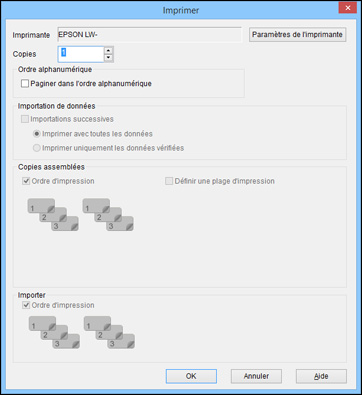Vous pouvez
facilement créer une étiquette avec du texte et des graphiques et
l'imprimer avec votre imprimante d'étiquettes.
- Lancez Label Editor, sélectionnez Texte horizontal et cliquez sur OK. Une étiquette vide s'affiche à l'écran principal de Label Editor :
- Saisissez le texte dans l'étiquette, puis cliquez à l'extérieur de l'étiquette. Le texte s'affiche sur l'étiquette entourée par une ligne rouge avec des points verts, tel qu'illustré :
- Pour modifier la police et la taille des caractères, sélectionnez la boîte de texte et sélectionnez le nom de la police et la taille des caractères depuis les menus de sélection. (Vous pouvez utiliser n'importe quelle police de caractères installée sur votre ordinateur.)
- Pour enregistrer votre étiquette, cliquez sur l'icône Enregistrer, saisissez un nom de fichier et cliquez sur Enregistrer.
- Lorsque vous êtes prêt à imprimer, cliquez sur l'icône Imprimer. Une fenêtre comme celle-ci apparaîtra :
- Sélectionnez le nombre d'étiquettes souhaité dans la case Copies.
- Cliquez sur OK pour imprimer.